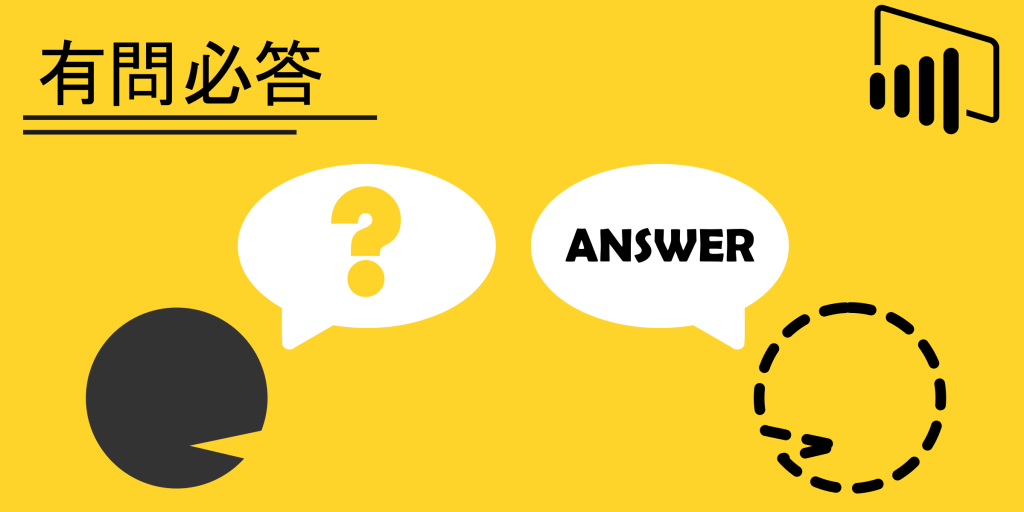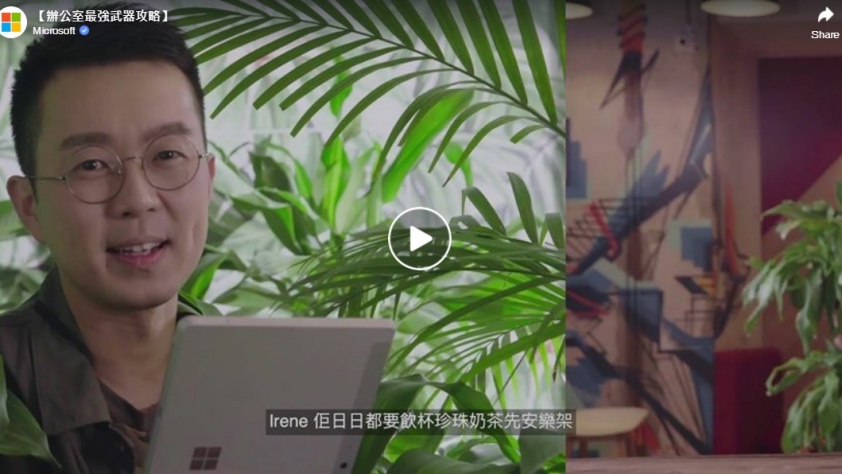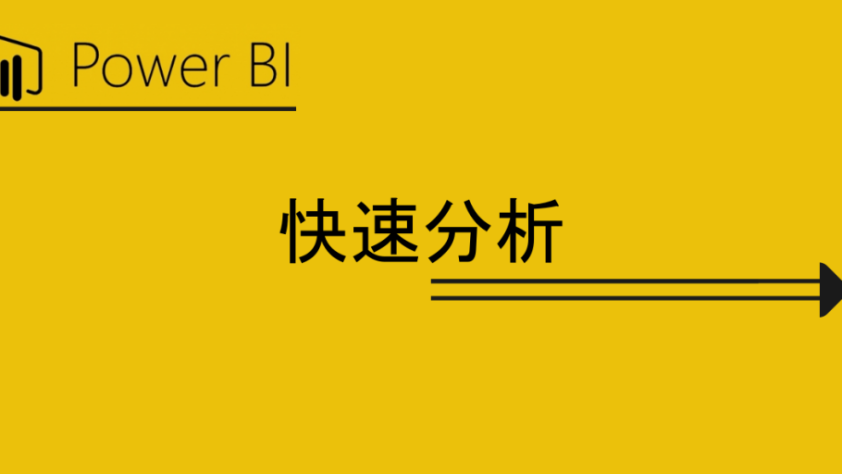[vc_row type=”in_container” full_screen_row_position=”middle” scene_position=”center” text_color=”dark” text_align=”left” overlay_strength=”0.3″ shape_divider_position=”bottom”][vc_column column_padding=”no-extra-padding” column_padding_position=”all” background_color_opacity=”1″ background_hover_color_opacity=”1″ column_shadow=”none” column_border_radius=”none” width=”1/1″ tablet_text_alignment=”default” phone_text_alignment=”default” column_border_width=”none” column_border_style=”solid”][vc_column_text]Power BI除了可以快速將數據轉成圖表之外,它還有一個很實用的功能,就是直接發出問題,然後讓機械人找出最適合的圖表來顯示答案,簡直是數據分析的懶人包!
發問的方式
只要把數據組成報告後,左上就會有一個空格,讓你輸入問題(現在只能支援英語的發問)。
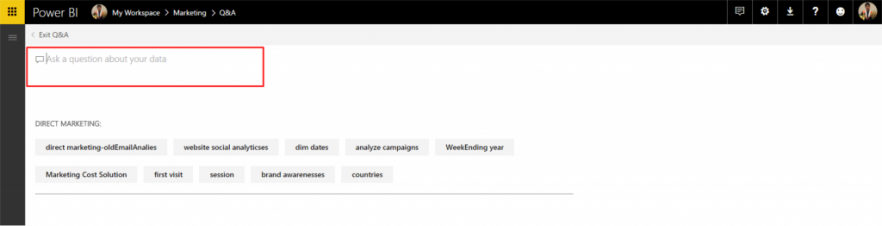

問題不會限制於特定格式,程式有辨認能力可以知悉你想要的答案。作為例子,若想知道leads的數量, 可以發問「What is the number of leads?」
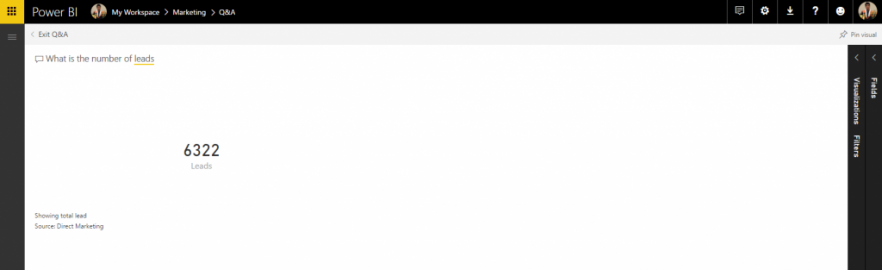

系統就會直接顯示,一共是6322個leads。問題的方式沒有限制,如果直接輸入leads的話,答案也是一樣的。在問題句子中系統會根據內容自動選出有含義的字眼,所以不同的形式去問結果也是一樣的。(超方便!)
進階發問例子
不限制於單一的問題,Power BI 能判斷多個因子的問題,再以最適合的圖表來顯示答案。例如想知道Leads 來源分佈,可以問「leads by tactic」。
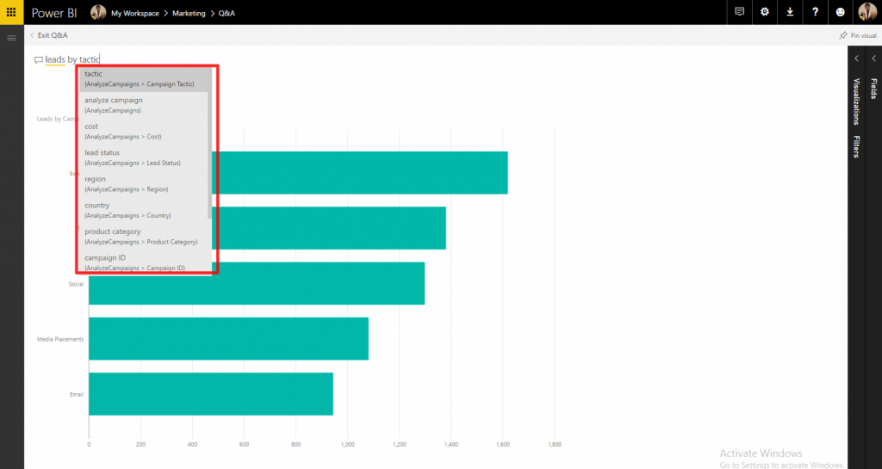 (根據問題的本質顯示最恰當的方形圖表。)
(根據問題的本質顯示最恰當的方形圖表。)
除了leads的來源,也想知道成本來作比較的話,只需在問題加上AND cost。
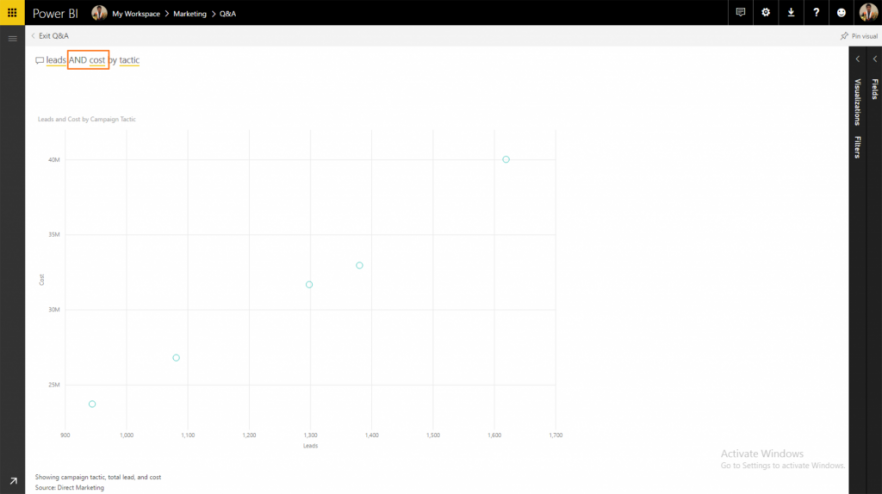 (因為問題中有三個因子,所以Power Bi亦轉換了圖表來顯示答案。)
(因為問題中有三個因子,所以Power Bi亦轉換了圖表來顯示答案。)
這個問與答的Power bi例子只是其中一個功能,在短時間內便能搜集到需要的答案,用於解答別人的提問真的是超實用的工具。先將數據組成圖表,然後把圖表製成一個Report,到最後就用這個問與答的功能來快速解析。整套配備確實節省了數據分析的時間。[/vc_column_text][/vc_column][/vc_row]